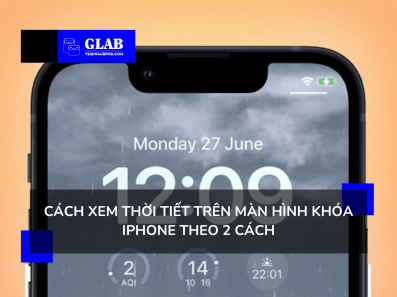Cách Xem Thời Tiết Trên Màn Hình Khóa iPhone Theo 2 Cách Dễ Dàng, Giúp Bạn Sắp Xếp Lịch Trình Tốt Hơn
Bạn có muốn xem thời tiết vào màn hình khóa của iPhone không? Chúng tôi hướng dẫn bạn cách xem thời tiết trên màn hình khóa iPhone theo 2 cách dễ thực hiện. Bạn có thể theo dõi tình hình thời tiết mọi lúc và bất kỳ nơi nào, sắp xếp lịch trình, lựa chọn hoạt động sao cho hợp lý nhất với điều kiện thời tiết nhé!
Cách Thêm Thời Tiết Trên Màn Hình Khóa iPhone

- Để thêm tiện ích, hãy nhấn và giữ vào màn hình khóa của bạn.
- Tùy chỉnh > nhấn vào màn hình khóa > chọn vị trí tiện ích.
- Chọn tiện ích thời tiết > Xong (Done).
Nếu bạn muốn hình nền động, hãy nhấn và giữ màn hình khóa. Sau đó, bạn chọn biểu tượng (+) > Thời tiết > Xong. Đảm bảo thành phố mặc định của bạn là chính xác trong ứng dụng Thời tiết.
Đọc Tiếp: Cách Tìm iPhone Của Bạn Từ Thiết Bị Android (Thủ Thuật)
Cách Xem Thời Tiết Trên Màn Hình Khóa iPhone
Có nhiều cách để bạn xem thời tiết. Hãy thử và áp dụng theo hướng dẫn bài viết dưới đây. Chúng giúp bạn theo dõi có nên mang “ô” trong túi trước khi đi ra ngoài. Hoặc chọn tuyến đường dễ nhất để di chuyển cho thuận tiện.
- Cách 1: Sử dụng Siri. Nhấn giữ nút nguồn hoặc nói “Hey Siri”. Sau đó hỏi Siri về thời tiết. Ví dụ: “Hey Siri, What’s the weather today?”.
- Cách 2: Xem thời tiết trên iPhone thông qua tiện ích trên màn hình khóa của bạn. Đảm bảo rằng bạn đã bật định vị của ứng dụng để tăng độ chính xác của dự báo.
Trên trang ứng dụng (tính năng) thời tiết. Bạn có thể xem dự báo hàng giờ, theo ngày (phạm vi 10 ngày). Bạn có thể nhấn xem chi tiết từng ngày để xem dự báo khả năng mưa, nhiệt độ hàng giờ,…

Chuyển Đổi Giữa Độ C Và Độ F
Trên ứng dụng Thời tiết, nhấn chọn biểu tượng 3 gạch ở góc dưới cùng bên phải > Chọn dấu 3 chấm > Chuyển đổi hiển thị Độ C hoặc Độ F. Ngoài ra, bạn có thể gửi báo cáo về thời tiết, bằng cách chọn biểu tượng 3 gạch ở góc dưới cùng bên phải > Chọn dấu 3 chấm > Chọn Báo cáo sự cố. Sau đó chạm vào các tùy chọn tại vị trí của bạn và gửi.
Còn nếu bạn muốn xem thời tiết trên iPhone ở những khu vực khác. Bạn vẫn có thể dùng những cách trên như hỏi Hey Siri. Hoặc vào ứng dụng thời tiết, và thực hiện theo các bước trên. Nhưng đến thanh tìm kiếm, bạn hãy nhập tên thành phố hoặc nơi mà bạn muốn theo dõi thời tiết. Sau khi xem xong, bạn nhấn hủy để đóng. Hoặc nhấn thêm vị trí để khi khác xem.
Một bài viết ngắn gọn nhưng vô cùng hữu ích dành cho bạn. Giờ thì bạn có thể xem và thực hiện nhiều thao tác hơn cho ứng dụng thời tiết của mình trên iPhone. Hãy tối ưu các tính năng để phục vụ cho công việc và cuộc sống tốt hơn. Chúc bạn thực hiện thành công nhé!
Đọc Tiếp: Cập Nhật IOS 16.6 Chính Thức Với Các Bản Sửa Lỗi
Nếu iPhone của bạn đang gặp trục trặc về pin hay vấn đề khác. Hãy đến Táo Trắng để kiểm tra và trải nghiệm dịch vụ Sửa chữa iPhone nhé. Liên hệ và tham khảo thông tin trên Website, Fanpage Táo Trắng của Cửa hàng. Tới ngay với Táo Trắng để chăm sóc tốt hơn cho thiết bị mỗi ngày.